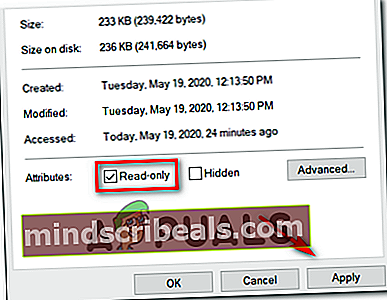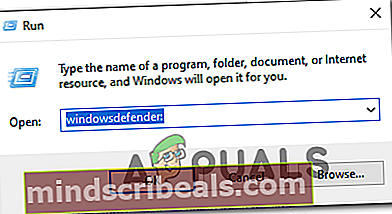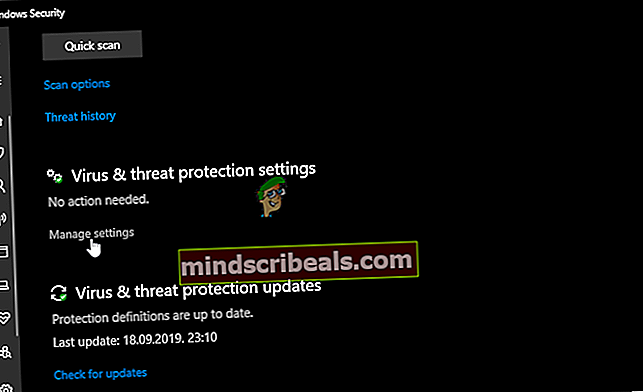Napaka »Kršenje dostopa« pri vtičnikih za spajanje
Nekateri uporabniki se srečujejo z ‘Kršitev dostopa‘Napaka pri poskusu uporabe Združi vtičnike pripomoček v Skyrimu ali Falloutu. Običajno se ta težava pojavi, ko uporabnik klikne na Odpravljanje težav in se operacija začne. Poročajo, da se ta težava pogosto pojavi, ko uporabniki poskušajo združiti popravke ali modifikacije igre.

Po preučitvi težave in pregledu različnih poročil uporabnikov se izkaže, da se ta težava lahko pojavi iz več različnih razlogov. Tu je ožji seznam potrjenih potencialnih krivcev:
- Manjka skrbniški dostop - Kot se je izkazalo, je eden najpogostejših razlogov, zaradi katerega se bo pojavila ta napaka, primer, ko glavni izvršljivi program Merge Plugins (MergePlugins.exe) nima skrbniškega dostopa. Če je ta scenarij uporaben, bi morali težavo odpraviti tako, da bi glavno izvedljivo datoteko prisilili v zagon z skrbniškim dostopom.
- Trenutni račun Windows nima lastništva - Drug primerek, ki bi lahko povzročil to napako, je težava z lastništvom, ki jo povzroča račun Windows, s katerim ste trenutno povezani. V tem primeru bi morali težavo odpraviti z lastništvom map in iger in modov, vključenih v to operacijo.
- Omogočen atribut samo za branje - Ker je to potrdilo več prizadetih uporabnikov, se ta težava lahko pojavi tudi v primeru, ko so nekatere datoteke, vključene v operacijo, samo za branje, zato pripomoček datotek ne more spremeniti in razveljaviti. V tem primeru bi morali težavo odpraviti tako, da onemogočite atribut samo za branje.
- Vmešavanje protivirusnih programov tretjih oseb - Po mnenju nekaterih prizadetih uporabnikov se ta težava lahko pojavi tudi zaradi preveč zaščitnega požarnega zidu ali protivirusnega programa. V tem primeru boste težavo odpravili tako, da onemogočite sprotno zaščito zunanjega / vgrajenega požarnega zidu ali protivirusne programske opreme.
1. način: Izvajanje vtičnikov za spajanje z skrbniškim dostopom
Če tega še niste poskusili, bi bil vaš prvi poskus odprave te težave zagon glavne izvedljive datoteke pripomočka Merge Plugins z skrbniškimi pravicami. Številni uporabniki, ki so prej naleteli na., So potrdili, da je bil ta popravek uspešen Kršitev dostopanapaka.
Če želite to narediti, uporabite File Explorer (Moj računalnik v starejših različicah sistema Windows) in se pomaknite do mesta, kjer ste prej namestili pripomoček Merge Plugins. Ko pridete tja, poiščite glavno MergePlugins.exe izvršljiv.
Ko ga vidite, z desno miškino tipko kliknite nanj in izberite Zaženi kot skrbnik iz na novo prikazanega kontekstnega menija.
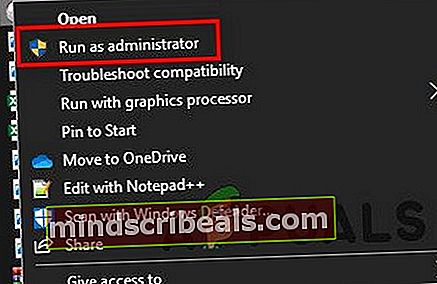
Ko vas pozove Nadzor uporabniškega računa (UAC), kliknite Da za odobritev skrbniškega dostopa.
Ko ste uspešno odprli Združi vtičnike pripomoček s skrbniškim dostopom, ponovite dejanje, ki je prej povzročalo Kršitev dostopanapake in preverite, ali je težava zdaj odpravljena.
Če se ista težava še vedno pojavlja, se pomaknite do naslednjega možnega popravka spodaj.
2. način: Prevzem lastništva nad mapami Game in Mod
Po mnenju nekaterih prizadetih uporabnikov, ki jim je uspelo popraviti Kršitev dostopa napako, lahko to težavo povzroči težava z lastništvom. Izkazalo se je, da mapa z igrami, v kateri poskušate spremeniti datoteko ali datoteke mods, morda ni v lasti računa, ki ga trenutno uporabljate, zato postopek ne uspe.
Če je ta scenarij uporaben, bi morali težavo odpraviti tako, da prevzamete lastništvo nad zadevnimi mapami in se prepričate, da ima vaš račun pravice, da jih spremeni, preden znova vpišete postopek združitve vtičnikov.
Tu je kratek vodnik, kako to storiti:
Opomba: Spodnja navodila predvidevajo, da so datoteke iger in modov prisotne v začasni mapi. Če je lokacija v vašem primeru drugačna, ustrezno prilagodite spodnje korake.
- Odprto File Explorer (ali Moj računalnik v operacijskem sistemu Windows 8.1 in starejših) in se pomaknite do lokacije zadevne igre.
- Ko končno prispete na pravo lokacijo, z desno miškino tipko kliknite mapo z igrami in izberite Lastnosti iz kontekstnega menija.
- Znotraj Lastnosti v meniju kliknite Varnost , nato kliknite na Napredno gumb (pod Dovoljenja za sistem).
- Ko ste enkrat vNapredne varnostne nastavitveza mapo z igrami kliknite Spremeni hiperpovezavo (povezan z Lastnik).
- Znotraj Izberite Uporabnik ali Skupina okno, vnesite "Vsi" in pritisnite Enter, nato pritisnite Prijavite se , da shranite spremembe.
- Nato se vrnite nazaj do Lastnosti zaslon, nato kliknite na Uredi (pod gumbom Varnost tab), da spremenite dovoljenja.
- Ko se uspešno vrnete v prejšnje okno, kliknite Dodaj,nato ustvarite nov račun z imenom Vsi,nato nadaljujte in dajte vsa dovoljenja s preverjanjem vsakegaDovolipred klikom Prijavite se da shranite spremembe.
- Ko vas sistem pozove Nadzor uporabniškega računa , kliknite Da da sprejmete spremembe in podelite skrbniške pravice.
- Ko pridete tako daleč, ste uspešno podelili zahtevano lastništvo. Zdaj ponovite zgornje korake z mod datotekami, ki jih želite naložiti v pripomoček Merge Plugins.
- Ponovite dejanje, ki je prej povzročalo Kršitev dostopa napake in preverite, ali je težava zdaj odpravljena.

Če ste že prevzeli lastništvo zadevnih map in še vedno vidite isto napako kršitve dostopa, ko poskušate uporabiti pripomoček Merge Plugins, se pomaknite navzdol do naslednjega možnega popravka spodaj.
3. način: Onemogočite atribut samo za branje
Kot so potrdili nekateri prizadeti uporabniki, se ta težava lahko pojavi tudi v primerih, ko so nekatere datoteke, ki jih na koncu naložite v pripomoček Merge Plugins, dejansko omejene prek atributa samo za branje. Dokler je ta atribut omogočen, pripomoček ne bo mogel spreminjati in posodabljati datotek.
Več prizadetih uporabnikov, ki so se prej ukvarjali z isto težavo, je poročalo, da je bila težava dokončno odpravljena, ko so se je znebili Le za branje atribut. Če ste prepričani, kako to storiti, sledite spodnjim navodilom:
- Odprite File Explorer in se pomaknite do mesta, kjer ste prej shranili datoteke, ki jih želite naložiti v Združi vtičnike uporabnost.
- Ko pridete na pravilno lokacijo, z desno miškino tipko kliknite zadevno datoteko / datoteke in izberite Lastnosti iz na novo prikazanega kontekstnega menija.
- Iz notranjosti Lastnosti na zaslonu izberite Splošno na vrhu, nato počistite polje, povezano z Le za branje in kliknite na Prijavite se nato shranite spremembe.
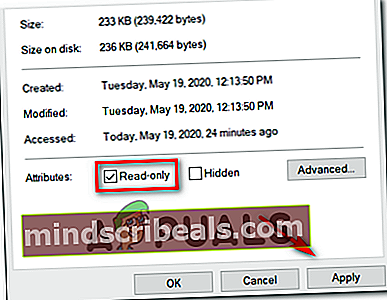
Opomba: Če to polje že ni potrjeno, se premaknite neposredno na naslednji potencialni popravek spodaj.
- Nato ponovite 2. in 3. korak s preostalimi datotekami, ki sodelujejo v operaciji, nato spremembe shranite.
- Ponovite postopek v pripomočku Merge Plugins in preverite, ali je težava odpravljena.
Če še vedno naletite na napako kršitve dostopa, se pomaknite navzdol do naslednjega morebitnega popravka spodaj.
4. način: Onemogočite protivirusni in požarni zid (če je primerno)
Kot kaže, lahko to težavo povzroči tudi nekakšna protivirusna interferenca, ki preprečuje, da bi vtičniki za spajanje zaključili operacijo. Če je ta scenarij uporaben v vašem določenem scenariju, bi morali težavo odpraviti tako, da med uporabo pripomočka Merge Plugins onemogočite sprotno zaščito.
Poročajo, da se ta težava večinoma pojavlja pri protivirusnih programih Kaspersky in Avira, najbolj prizadeti uporabniki pa poročajo, da so to težavo uspeli odpraviti tako, da so pred ponovitvijo postopka onemogočili sprotno zaščito vašega protivirusnega programa.
V večini primerov boste to lahko storili neposredno z ikono vrstice pladnja protivirusne programske opreme. Če želite to narediti, jo preprosto kliknite z desno miškino tipko in poiščite možnost, ki vam bo omogočila, da onemogočite sprotno zaščito.

Če to ne velja za vaš določen scenarij, ker uporabljate privzeti varnostni paket (Windows Defender), boste morali začasno odstraniti sprotno zaščito iz menija Windows Security, da se izognete Kršitev dostopa napaka.
Tu je kratek vodnik, kako to storiti:
- Pritisnite Tipka Windows + R. odpreti a Teči pogovorno okno. Nato vnesite „‘Windowsdefender’ v polju za zagon in pritisniteEnterodpretiVarnost sistema Windows meni.
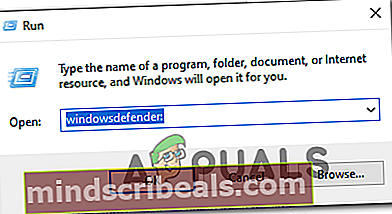
- Ko ste enkrat v Varnost sistema Windows v meniju kliknite Zaščita pred virusi in grožnjami,nato kliknite naUpravljanje nastavitevhiperpovezava (pod Nastavitve zaščite pred virusi in grožnjami).
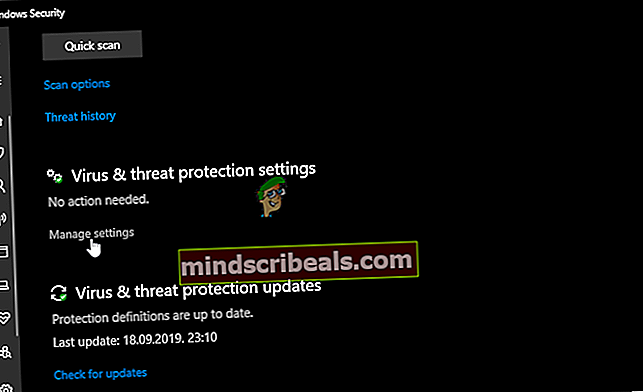
- Ko pridete do naslednjega okna, nadaljujte in onemogočite preklop, povezan z Zaščita v realnem času in shranite spremembe.
- Pojdi nazaj do prvegaVarnost sistema Windows okno, nato kliknitePožarni zid in zaščita omrežja.

- Ko pridete do naslednjega zaslona, kliknite trenutno omrežje in nato onemogočite preklop, povezan zPožarni zid Windows Defender.

- Ko onemogočite obe komponenti, znova zaženite računalnik, znova poskusite z združitvijo vtičnikov, ki je povzročila težavo, in preverite, ali je težava zdaj odpravljena.
Če se ista težava še vedno pojavlja, se pomaknite do naslednjega možnega popravka spodaj.
Napaka mod mod